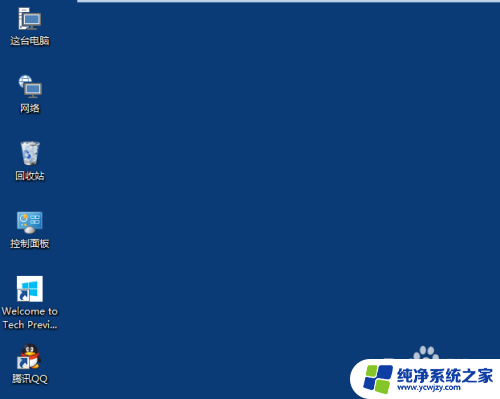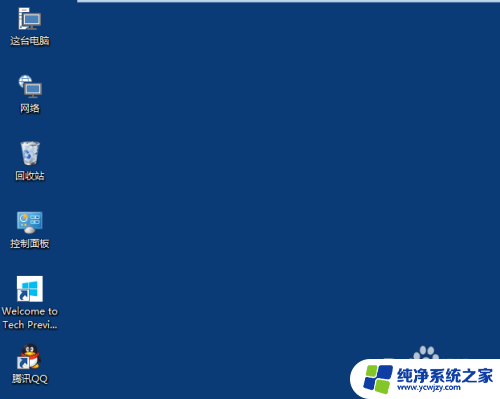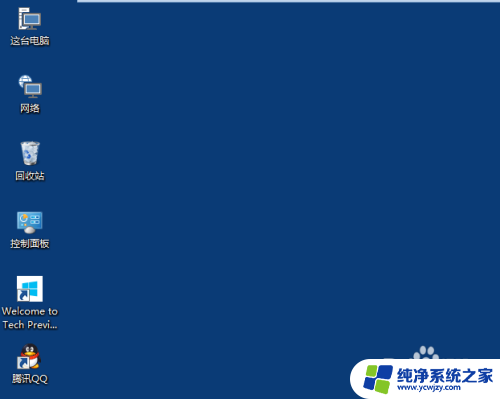如何改变电脑桌面图标大小 如何在Win10中更改桌面图标的大小
更新时间:2023-12-02 17:44:50作者:jiang
在如今的数字化时代,电脑已经成为我们生活和工作中不可或缺的一部分,有时我们可能会发现电脑桌面上的图标大小与我们的需求不符,要么太小看不清,要么太大占据了过多的屏幕空间。在Windows 10操作系统中,我们可以轻松地改变桌面图标的大小,以便更好地适应我们的个性化需求。本文将向您介绍如何改变电脑桌面图标的大小,让您的电脑使用体验更加舒适和便捷。
具体方法:
1.打开电脑进入Win10系统的时候,发现桌面图标变小了,如下图所示。
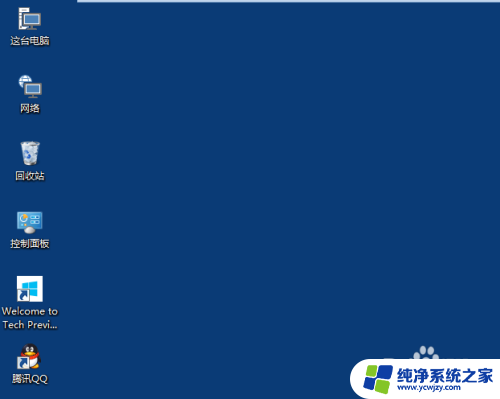
2.在Win10系统桌面空白处右键,将鼠标移动到查看上面。在选择大图标,选择后,桌面图标就会变得很大,如下图所示。
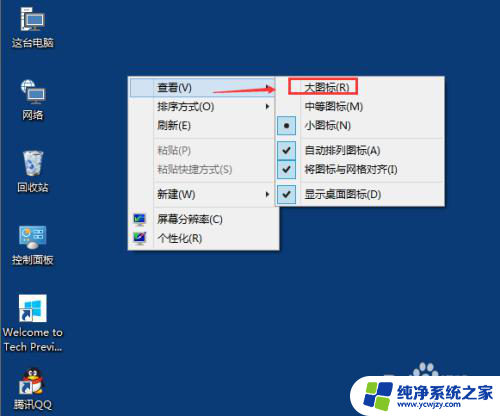
3.选择大图标后,整个Win10系统的桌面图标都变大了。如下图所示。
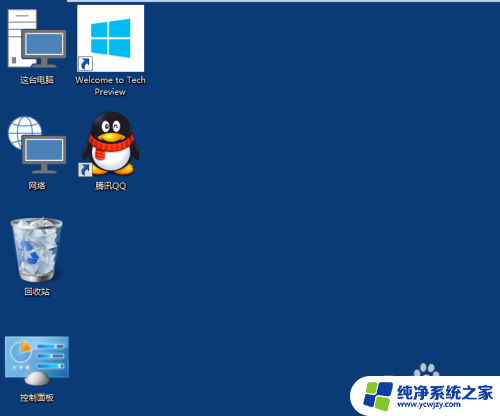
以上是如何调整电脑桌面图标大小的完整指南,如果您遇到同样的问题,可以参考本文中提供的步骤进行修复,希望这对您有所帮助。